
Inhoudsopgave:
De 802.11g Wireless USB Adapter
Netwerkconfiguratie en planning
De adapter installeren en configureren voor Windows 98SE/2000/Me/XP >
Navigeren door de Wireless Configuration Utility
Productspecificaties voor de 802.11g Wireless USB Adapter
802.11g Wireless USB Adapter Gebruikershandleiding
De adapter installeren en configureren voor Windows 98SE/2000/Me/XP
Systeemvereisten
Om de 802.11g Wireless USB Adapter te kunnen installeren en gebruiken, dient uw computer aan de volgende vereisten te voldoen:
- Een beschikbare USB-poort
- 10 MB vrije ruimte op de vaste schijf voor de installatie van de utility en het stuurprogramma
- Windows 98SE, 2000, Me of XP
802.11g Wireless USB Adapter-installatie
De installatie voorbereiden
Opmerking: U dient uw software en drivers te installeren voordat u de 802.11g Wireless USB Adapter aansluit.
Opmerking: De meest recente informatie vindt u op http://www.usr.com/support
Schakel uw computer of uw laptop in. Typ uw wachtwoord als daar om gevraagd wordt.
Opmerking voor gebruikers van Windows 2000 en XP: Voordat de 802.11g Wireless USB Adapter wordt geïnstalleerd, dienen gebruikers van Windows 2000 Service Pack 4 te installeren en gebruikers van Windows XP Service Pack 1. Als u niet het juiste Service Pack voor uw besturingssysteem hebt, dan zal de 802.11g Wireless USB Adapter-software niet de vereiste stuurprogramma's voor de 802.11g Wireless USB Adapter installeren. Ga naar www.windowsupdate.com om het juiste Service Pack te downloaden.
Opmerking: Vergeet niet de stationsaanduiding van uw cd-rom-station te achterhalen voordat u met de installatie begint. U hebt deze aanduiding nodig om de software goed te kunnen installeren.
Opmerking: Het kan zijn dat u tijdens de installatie de cd van uw Windows-besturingssysteem nodig hebt. Zorg er dus voor dat u deze bij de hand hebt.
Stap één: de software en de stuurprogramma's installeren
Plaats de installatie-cd van USRobotics in uw cd-rom-station.
Opmerking: Als de cd niet automatisch gestart wordt, klikt u in Windows op Start, Uitvoeren en typt u D:\setup (typ in plaats van D een andere letter als dat de aanduiding van uw cd-rom-station is). Klik daarna op OK.
De grafische gebruikersinterface van de installatie-cd verschijnt op uw scherm. Selecteer de door u gewenste taal indien daar om gevraagd wordt. Lees de licentieovereenkomst en klik op Yes (Ja).
Klik op Software. Klik op 802.11g Wireless USB Adapter Utility and Drivers (802.11g Wireless USB Adapter utility en stuurprogramma's). Volg de aanwijzingen op het scherm om de installatie te voltooien.*
*Opmerking: Het is mogelijk dat er een melding verschijnt dat er geen digitale handtekening is gevonden of een testbericht met het Windows-logo. Klik op Ja of Toch doorgaan. USRobotics heeft dit stuurprogramma in combinatie met de ondersteunde hardware getest en vastgesteld dat het compatibel is met Windows 2000, Me en XP. Om u te laten profiteren van de volledige functionaliteit van de netwerkadapter heeft USRobotics het stuurprogramma ter beschikking gesteld.
Start de computer opnieuw op wanneer daar om gevraagd wordt.
U kunt nu de 802.11g Wireless USB Adapter aansluiten. Als u uw computer opnieuw heeft moeten opstarten, wacht dan tot dit gebeurd is voordat u verdergaat met stap twee.
Stap twee: de 802.11g Wireless USB Adapter aansluiten op uw computer.
A. Sluit het kleine vierkante uiteinde van de meegeleverde USB-kabel aan op de USB-poort van de 802.11g Mbps Wireless USB Adapter.
B. Sluit het dunne rechthoekige uiteinde van de meegeleverde USB-kabel aan op een beschikbare USB-poort van uw computer.
Opmerking: Uw computer merkt de 802.11g Wireless USB Adapter niet op als een van de uiteinden van de USB-kabel los zit. Controleer of de USB-kabel volledig aangesloten is op de USB-poort van uw computer en op de USB-poort van de 802.11g Wireless USB Adapter.
Volg de instructies op het scherm om de installatieprocedure te voltooien wanneer Windows de nieuwe apparatuur opgemerkt heeft.* Start de computer opnieuw op wanneer daar om gevraagd wordt.
*Opmerking: Het is mogelijk dat er een melding verschijnt dat er geen digitale handtekening is gevonden of een testbericht met het Windows-logo. Klik op Ja of Toch doorgaan. USRobotics heeft dit stuurprogramma in combinatie met de ondersteunde hardware getest en vastgesteld dat het compatibel is met Windows 2000, Me en XP. Om u te laten profiteren van de volledige functionaliteit van de netwerkadapter heeft USRobotics het stuurprogramma ter beschikking gesteld.
Opmerking: Als u tijdens de installatie wordt gevraagd om de cd van uw Windows-besturingssysteem, haalt u de installatie-cd van USRobotics uit uw station en plaatst u uw Windows-cd in het cd-rom-station. Als alle bestanden gekopieerd zijn, haalt u de Windows-cd uit het station en plaatst u de installatie-cd van USRobotics er weer in.
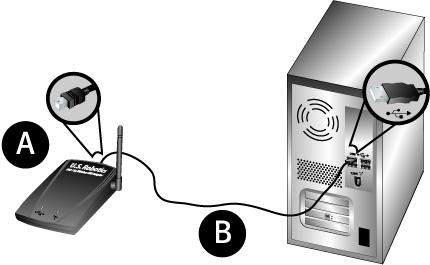
Stap drie: De 802.11g Wireless USB Adapter op een draadloos netwerk aansluiten
U ziet nu het kleine pictogram van de Configuration Utility in de systeembalk, naast de klok op het bureaublad van uw computer. De Configuration Utility wordt gebruikt om de configuratie-informatie voor uw 802.11g Wireless USB Adapter te wijzigen of te controleren. Het pictogram van de Configuration Utility geeft met verschillende kleuren de status van uw draadloze netwerk aan: rood voor geen verbinding en groen voor een goede verbinding.
![]()
![]()
Dubbelklik op het pictogram Configuration Utility. Als de Configuration Utility gestart is, kunt u naar een netwerk zoeken om op aan te sluiten of kunt u de informatie over een specifiek netwerk invoeren.
Klik op het tabblad Site Survey om naar een netwerk te zoeken. Als u in de lijst het netwerk hebt gevonden waar u verbinding mee wilt maken, selecteer het dan en klik op Connect. Als u het netwerk niet in de lijst ziet, klik dan op Refresh om naar het netwerk te zoeken.
Als op het draadloze netwerk waar u verbinding mee wilt maken de beveiliging is ingeschakeld of als u handmatig netwerkinformatie in wilt voeren, dan dient u een profiel in te stellen. Ga voor meer informatie hierover naar het gedeelte Navigeren door de Wireless Configuration Utility van deze gebruikershandleiding.
Klik op het tabblad Link Status als u op een bestaand draadloos netwerk bent aangesloten. U ziet een afbeelding met een computer, een draadloos apparaat in het midden en een pictogram dat het internet weergeeft. Als u nullen en enen tussen alle drie de pictogrammen ziet bewegen, dan bent u aangesloten op het draadloze netwerk en het internet. Als u alleen nullen en enen tussen de computer en het draadloze apparaat ziet bewegen, dan bent u aangesloten op het draadloze netwerk, maar niet op het internet.
Als u geen verbinding kunt maken met het netwerk controleer dan of uw 802.11g Wireless USB Adapter een IP-adres heeft ontvangen. Ga naar de stap “Ik kan geen verbinding maken met het internet" in het gedeelte Problemen oplossen in deze handleiding. Als u dan nog steeds geen verbinding met het netwerk kunt maken of als de beveiliging op het netwerk is ingeschakeld, raadpleeg dan het gedeelte Problemen oplossen in deze handleiding.
Uw 802.11g Wireless USB Adapter is nu geïnstalleerd.
Raadpleeg voor informatie over problemen oplossen en technische ondersteuning het gedeelte Problemen oplossen van deze handleiding of de website van USRobotics: www.usr.com.
Uw product registreren
• Klik in de gebruikersinterface van de cd-rom op de koppeling Support. Klik op Registration and Warranty en vervolgens op http://www.usr.com/productreg
• U kunt ook een webbrowser starten en http://www.usr.com/productreg typen.